Недостаток памяти на устройстве – одна из самых распространенных проблем современных смартфонов и планшетов. Бесконечно выскакивающие уведомления о заполненности памяти могут быть не только неприятными, но и снижать производительность вашего устройства. Выполнять повседневные задачи, такие как установка новых приложений или обновление системы, становится все сложнее. Однако, есть несколько простых практических советов, которые помогут освободить память на вашем устройстве и вернуть ему прежнюю работоспособность.
Первым шагом для освобождения памяти на вашем устройстве является анализ использования памяти. Откройте настройки устройства и найдите в разделе "Память" информацию о том, сколько памяти используется и сколько свободного пространства осталось. Также, вы найдете список приложений и других данных, которые занимают больше всего места. Просмотрите этот список и обратите внимание на те приложения или файлы, которые можно удалить или переместить на внешнее устройство хранения.
Вторым полезным способом освобождения памяти на устройстве является удаление неиспользуемых или ненужных приложений и файлов. Зачастую, после установки и удаления приложений, на устройстве остаются временные файлы или кэшированные данные. Просмотрите список приложений и удалите те, которые вы больше не используете или не нужны. Также, вы можете проверить и удалить старые или ненужные фотографии, видео или аудио файлы, которые занимают много места. Не забудьте проверить папку "Загрузки" и удалить ненужные загруженные файлы.
Очистка файлового хранилища
Очистка файлового хранилища позволяет избавиться от ненужных и устаревших файлов, освобождая место на устройстве. Для этого можно использовать следующие приемы:
1. Удаление ненужных файлов: просмотрите содержимое файлового хранилища и удалите все файлы, которые больше не используются или не имеют для вас ценности.
2. Перенос файлов на внешний носитель: если у вас есть возможность, можно перенести некоторые файлы на внешний носитель, такой как USB-флешка или внешний жесткий диск. Это поможет освободить место на устройстве без потери данных.
3. Очистка кэша: многие приложения сохраняют временные файлы, которые с течением времени занимают все больше места. Очистка кэша приложений позволит освободить память. Для этого необходимо зайти в настройки устройства, найти раздел "Приложения" или "Управление приложениями", выбрать нужное приложение и нажать "Очистить кэш".
4. Использование облачных хранилищ: это один из самых удобных способов освобождения памяти на устройстве. Вы можете загрузить свои файлы в облачное хранилище, такое как Google Диск, Яндекс.Диск или Dropbox, и получить к ним доступ через интернет в любое время.
5. Удаление дубликатов: иногда на устройстве могут быть сохранены несколько копий одного и того же файла. Проверьте свои папки на наличие дубликатов и удалите их.
Соблюдение приведенных выше советов поможет вам освободить место в файловом хранилище и оптимизировать работу вашего устройства.
Удаление неиспользуемых приложений
Перед удалением приложений полезно пройтись по списку установленных программ и определить, какие из них вам уже давно необходимы. Обратите внимание на приложения, которые вы не запускали в течение нескольких месяцев или приложения, которые имеют низкий рейтинг или плохие отзывы от пользователей.
Чтобы удалить приложение, найдите его на главном экране или в списке приложений на устройстве. После того как вы найдете нужное приложение, удерживайте его иконку или нажмите на троеточие рядом с ним. Затем выберите опцию удаления или деинсталляции. В некоторых случаях может потребоваться подтверждение удаления.
Будьте внимательны при удалении приложений. Некоторые приложения могут быть необходимы для работы других программ или использоваться важными системными процессами. Если вы не уверены, можно ли удалить определенное приложение, лучше сначала посоветоваться с профессионалами или провести дополнительные исследования.
| Преимущества удаления неиспользуемых приложений: | Советы при удалении приложений: |
|---|---|
| Освобождение места на устройстве | Периодически просматривайте список приложений и удаляйте те, которые больше не нужны |
| Улучшение производительности устройства | Обратите внимание на рейтинг и отзывы пользователей перед установкой новых приложений |
| Сокращение использования ресурсов устройства | Не удаляйте приложения, если вы не уверены, что они не используются другими программами или системными процессами |
Оптимизация кэша приложений
Кэш приложений, или временное хранилище данных, может значительно занимать память на устройстве. Чтобы оптимизировать использование памяти, следует применять следующие рекомендации:
1. Очистка кэша регулярно:
Многие приложения сохраняют временные данные, которые больше не нужны. Периодически очищайте кэш приложений, чтобы освободить память и избежать ее неправильного использования.
2. Ограничивайте размер кэша:
Некоторые приложения могут сохранять слишком большое количество данных в кэше. Установите максимальный размер кэша, чтобы иметь больше контроля над использованием памяти.
3. Используйте умную загрузку контента:
Приложения могут загружать лишний контент, который не используется или уже устарел. Реализуйте механизм проверки актуальности данных и загружайте только необходимые для работы приложения.
4. Удаляйте неиспользуемые файлы:
Если кэш приложений содержит файлы, которые уже не используются, удалите их вручную. Это поможет освободить дополнительное место на устройстве.
5. Избегайте кэширования больших файлов:
Если возможно, избегайте сохранения больших файлов в кэше приложений, особенно на устройствах с ограниченным объемом памяти. Вместо этого, загружайте файлы по мере необходимости и удаляйте их после использования.
Следуя этим советам, вы сможете оптимизировать использование кэша приложений и освободить память на своем устройстве.
Использование облачных сервисов для хранения данных
В настоящее время все больше пользователей сталкиваются с проблемой ограниченного пространства на своих устройствах. К счастью, с появлением облачных сервисов стало возможным хранить данные в интернете, освобождая место на устройстве.
Облачные сервисы позволяют хранить фотографии, видео, документы и другие файлы в интернете, а доступ к ним можно получить с любого устройства с подключением к сети. Один из самых популярных облачных сервисов – Google Диск, который предлагает 15 гигабайт бесплатного пространства. Его также легко интегрировать с другими сервисами Google, такими как Gmail или Google Фото.
Microsoft OneDrive – это еще один популярный облачный сервис, который также предлагает 15 гигабайт бесплатного пространства. Он интегрируется с Windows, macOS, iOS и Android, делая доступ к файлам еще удобнее.
Dropbox – это облачный сервис, который позволяет хранить, синхронизировать и обмениваться файлами. Бесплатный аккаунт Dropbox предоставляет 2 гигабайта пространства, но его можно увеличить, выполнив некоторые условия, например, совершив реферальную регистрацию или приобретя платный план.
Использование облачных сервисов позволяет не только освободить память на устройстве, но и обеспечить доступность данных в любое время и в любом месте. Они также позволяют делиться файлами с другими людьми, совместно редактировать документы и выполнять другие задачи, значительно упрощая работу с данными.
Таким образом, использование облачных сервисов является одним из наиболее эффективных и удобных способов освободить память на устройстве. Они предлагают бесплатное пространство и удобный доступ к файлам с любого устройства, обеспечивая безопасность данных и возможность совместной работы над файлами.
Чистка кэша браузера
Чтобы освободить память на устройстве, можно выполнить чистку кэша браузера. Вот несколько шагов, которые помогут вам это сделать:
Шаг 1: | Откройте настройки браузера. Обычно, это можно сделать, нажав на значок с тремя точками в верхнем правом углу браузера и выбрав "Настройки" или "Настройки браузера". |
Шаг 2: | В разделе настроек найдите раздел "История" или "Частные данные". |
Шаг 3: | Выберите опцию "Очистить данные браузера" или "Очистить историю". |
Шаг 4: | Убедитесь, что вы выбрали опцию "Кэш" или "Файлы кэша". |
Шаг 5: | Нажмите на кнопку "Очистить" или подобную ей. |
После выполнения этих шагов кэш браузера будет очищен, освободив драгоценную память на вашем устройстве. Обратите внимание, что после очистки кэша, некоторые веб-страницы могут загружаться немного медленнее, так как браузеру придется загрузить все необходимые данные заново. Однако, это замедление будет временным и проходит после нескольких посещений страниц.
Удаление ненужных фотографий и видеозаписей

Освобождение памяти на устройстве может быть связано с удалением ненужных фотографий и видеозаписей. Часто мы собираем большое количество снимков и видео на наших устройствах, но со временем многие из них перестают быть актуальными. Чтобы увеличить доступное место на устройстве, следует удалить ненужные файлы.
Перед удалением фотографий и видеозаписей, стоит убедиться, что они находятся на вашем устройстве и не были сохранены в облачном хранилище или на других устройствах. Также рекомендуется создать резервную копию важных файлов перед удалением.
Оцените каждый файл, прежде чем принять решение об удалении. Важно удалить только те материалы, которые действительно больше не нужны. Вы можете отсортировать файлы по дате создания или использовать поисковую функцию, чтобы быстро найти нужные файлы.
Когда вы определитесь с файлами, которые хотите удалить, перейдите в приложение Галерея или Фото на вашем устройстве. Часто в этих приложениях есть возможность выделить несколько файлов или создать альбом и выбрать все файлы в этом альбоме.
После выбора файлов нажмите на опцию "Удалить" или "Удалить файлы". Подтвердите свое намерение удалить файлы, чтобы избежать случайного удаления важных данных.
Когда удаление файлов будет завершено, вы освободите дополнительное место на своем устройстве. Рекомендуется регулярно проводить очистку памяти от ненужных фотографий и видеозаписей, чтобы ваше устройство работало более эффективно и сохраняло больше места для новых файлов.
Отключение автоматического обновления приложений
Чтобы отключить автоматическое обновление приложений на устройстве Android, следуйте следующим шагам:
- Откройте Google Play Store на своем устройстве.
- Нажмите на иконку меню (обычно представленную тремя горизонтальными линиями) в верхнем левом углу экрана.
- Выберите "Настройки" в списке доступных опций.
- Прокрутите вниз и найдите раздел "Обновление приложений автоматически".
- Выберите "Не обновлять приложения автоматически".
Теперь приложения на вашем устройстве не будут автоматически обновляться, что позволит сэкономить больше места на устройстве. Однако, помните, что вы по-прежнему должны регулярно проверять обновления для ваших приложений и устанавливать их вручную для улучшения безопасности и функциональности.